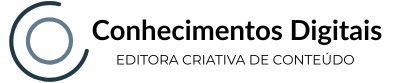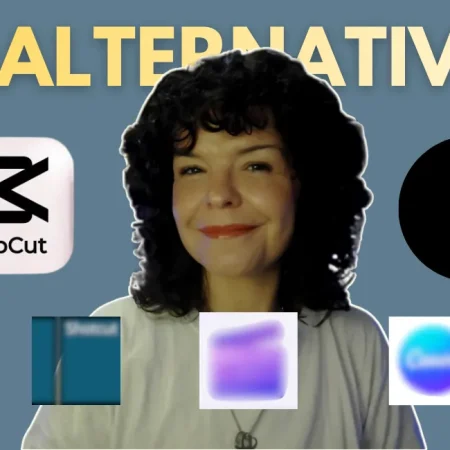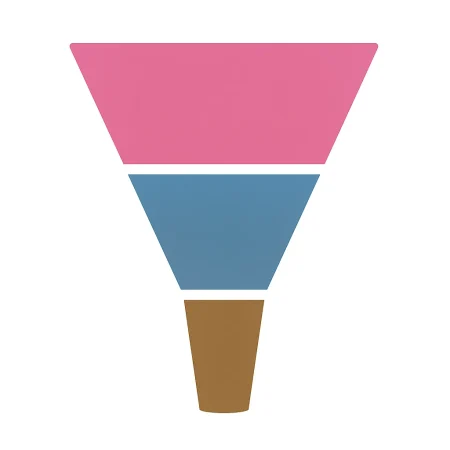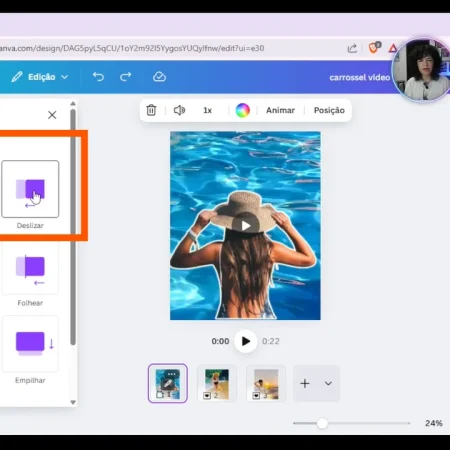Se você está começando no WordPress e quer criar páginas bonitas sem precisar programar, o Elementor é a ferramenta ideal. Mas antes de começar a construir seu site, é necessário instalar e configurar o Elementor corretamente para evitar erros futuros.
Neste tutorial, vamos passo a passo desde a instalação até a configuração inicial do plugin. Vamos lá! 🚀
1. Como instalar o Elementor Free no WordPress
A versão gratuita do Elementor pode ser instalada diretamente pelo painel do WordPress. Veja como:
Passo a passo para instalar o Elementor Free:
1️⃣ Acesse o painel do WordPress (wp-admin).
2️⃣ No menu lateral, vá até “Plugins” > “Adicionar Novo”.
3️⃣ Na barra de pesquisa, digite “Elementor”.
4️⃣ Quando encontrar o plugin Elementor Website Builder, clique em “Instalar Agora”.
5️⃣ Após a instalação, clique em “Ativar”.
💡 Dica: Para garantir compatibilidade, mantenha seu WordPress atualizado e use um tema otimizado para Elementor, como Hello Elementor, Astra ou GeneratePress.

2. Como instalar e ativar o Elementor Pro
Se você comprou a versão Pro, precisará instalar dois plugins:
✅ Elementor Free (instalado na etapa anterior)
✅ Elementor Pro (plugin premium baixado do site oficial)
Passo a passo para instalar o Elementor Pro:
1️⃣ Acesse sua conta no site oficial do Elementor.
2️⃣ Vá até “Minha Conta” > “Downloads” e baixe o arquivo ZIP do Elementor Pro.
3️⃣ No painel do WordPress, vá até “Plugins” > “Adicionar Novo”.
4️⃣ Clique em “Enviar Plugin” e selecione o arquivo ZIP do Elementor Pro.
5️⃣ Clique em “Instalar Agora” e depois em “Ativar”.
Agora, você precisa ativar a licença para liberar todos os recursos do Elementor Pro.
3. Como ativar a licença do Elementor Pro
1️⃣ No painel do WordPress, vá até “Elementor” > “Configurações”.
2️⃣ Clique na aba “Licença” e depois em “Conectar e Ativar”.
3️⃣ Faça login na sua conta do Elementor e clique em “Ativar”.
✨ Pronto! Agora seu Elementor Pro está ativo e pronto para uso.
4. Configurações iniciais do Elementor
Agora que o Elementor está instalado, é importante configurar corretamente as opções para evitar problemas no design e desempenho do site.
4.1. Definir o Elementor como editor padrão
1️⃣ Vá até “Elementor” > “Configurações”.
2️⃣ Na aba “Geral”, marque a opção “Ativar Elementor para Posts e Páginas”.
💡 Isso permite que você use o Elementor não apenas para páginas, mas também para posts do blog.
4.2. Ajustar a largura do layout
1️⃣ Acesse “Elementor” > “Configurações” > “Estilo”.
2️⃣ Ajuste a opção “Largura do Conteúdo” para um valor entre 1100px e 1200px (padrão recomendado).
Isso evita que o conteúdo fique muito estreito ou muito largo.
4.3. Habilitar fontes e cores globais
1️⃣ Vá até “Elementor” > “Configurações” > “Estilo”.
2️⃣ Ative a opção “Desativar Cores Padrão” e “Desativar Tipografia Padrão” caso queira definir suas próprias cores e fontes.
Essa configuração é essencial para manter um design consistente no site.
4.4. Melhorando a compatibilidade com temas
Alguns temas podem não funcionar bem com o Elementor de imediato. Para corrigir isso:
1️⃣ Vá até “Elementor” > “Configurações” > “Avançado”.
2️⃣ Em Modo de Carregamento do Editor, ative a opção “Switch Editor Loader Method” caso enfrente problemas ao carregar o editor.
Dúvidas Frequentes sobre a Instalação do Elementor
1. O Elementor Free é suficiente ou preciso do Pro?
Depende do que você deseja criar. O Elementor Free é ótimo para páginas simples, mas para recursos avançados como pop-ups, cabeçalhos personalizados e lojas WooCommerce, você precisará do Elementor Pro.
2. Posso instalar o Elementor em qualquer tema?
Sim, mas nem todos os temas são totalmente compatíveis. O recomendado é usar Hello Elementor, Astra ou GeneratePress, que são otimizados para o plugin.
3. O Elementor Pro funciona sem a versão Free?
Não! O Elementor Pro é um complemento do Elementor Free, então você precisa ter os dois instalados.
4. O Elementor deixa o site lento?
Se mal configurado, sim. Para evitar lentidão:
- Use um bom plugin de cache (WP Rocket, LiteSpeed Cache)
- Otimize imagens antes de subir para o site
- Evite usar muitos widgets e animações desnecessárias
5. O Elementor Pro é um pagamento único ou assinatura?
É uma assinatura anual. Se não renovar, o Elementor Pro continua funcionando, mas você perderá atualizações e suporte.
Conclusão: Instalar e configurar o Elementor é fácil!
Agora que você já sabe como instalar e configurar o Elementor no WordPress, seu próximo passo é começar a criar páginas incríveis! 🎨✨
Se você quer apenas um site básico, a versão gratuita do Elementor pode ser suficiente. Mas se deseja mais controle, recursos avançados e uma experiência profissional, o Elementor Pro vale o investimento.
📢 E você? Conseguiu instalar o Elementor sem problemas? Tem alguma dúvida? Comente abaixo e vamos te ajudar! 🚀
Leituras Sugeridas Para Você
📌 Como criar páginas incríveis com o Elementor (passo a passo)
📌 Como criar um blog no WordPress com Elementor
📌 Como otimizar sites feitos com Elementor para SEO e velocidade
Não quer perder nenhuma novidade? Conheça nossos canais!
📩 Assine nossa newsletter e receba mais tutoriais sobre Elementor e WordPress!
🌍 Visite nosso site: Conhecimentos Digitais
📲 Siga-nos nas redes sociais:
🔹 Facebook
🔹 Instagram
🔹 Pinterest